

Escrito por Nathan E. Malpass, Última actualización: 10 de noviembre de 2023
Los iPhone se han convertido en nuestras máquinas de discos personales, que almacenan una amplia colección de canciones que resuenan con diferentes momentos de nuestras vidas. Ya sea la canción alegre que te pone en marcha por la mañana o la melodía relajante que te ayuda a relajarte después de un largo día, es probable que tu iPhone esté repleto de música que tiene un significado especial. Sin embargo, con el espacio de almacenamiento limitado en nuestros dispositivos, es esencial encontrar formas de liberar espacio sin perder las canciones que apreciamos.
Una de las estrategias más efectivas para lograrlo es transferir música de iPhone a la computadora. Esto no solo te ayuda a crear una copia de seguridad de tu biblioteca de música, sino que también te brinda la libertad de organizar, editar y disfrutar tus pistas en una pantalla más grande.
En este artículo, lo guiaremos a través de varios métodos y herramientas fáciles de usar para facilitar una transferencia perfecta de la música de su amado iPhone a su computadora. Si eres un entusiasta de Mac o un devoto de Windows, lo tenemos cubierto. Profundicemos en los procedimientos paso a paso que garantizarán que su música permanezca sana y salva.
Parte #1: Métodos para transferir música del iPhone a la computadoraParte #2: La mejor herramienta para transferir música del iPhone a la computadora: FoneDog Phone TransferPara Concluir
Cuando se trata de administrar y transferir música entre su iPhone y su computadora, iTunes ha sido durante mucho tiempo una opción confiable para los usuarios de Apple. Siga estos pasos para transferir música del iPhone a la computadora usando iTunes:
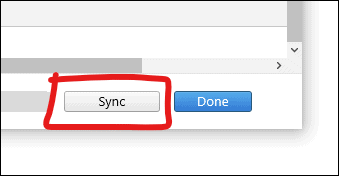
Nota: Con la llegada de macOS Catalina y posteriores, Apple reemplazó iTunes con aplicaciones independientes como Apple Music, Apple TV y Finder para la administración de dispositivos. Si estás utilizando una versión más reciente de macOS, el proceso puede diferir ligeramente. Simplemente use la aplicación adecuada para administrar música y sincronizar dispositivos.
Usar iTunes sigue siendo una forma clásica y eficaz de transferir música desde tu iPhone a tu computadora. Sin embargo, si está buscando métodos alternativos o está utilizando una computadora con Windows, permanezca atento a las próximas secciones donde exploramos otros enfoques fáciles de usar para lograr el mismo objetivo.
Si su iPhone está lleno de música comprada en iTunes Store, puede volver a descargar fácilmente estas compras en su computadora usando su ID de Apple. Además, hay una manera de mover música del iPhone a la computadora sin iTunes cuando usas Windows. He aquí cómo hacerlo:
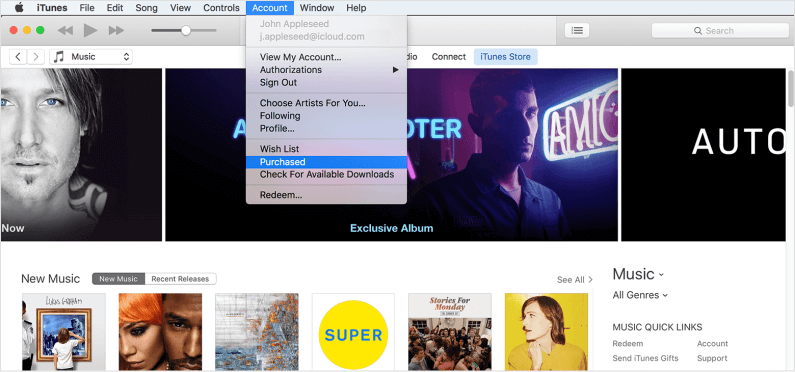
Nota: Este método es particularmente útil para transferir música comprada, pero no cubre música importada de otras fuentes o descargada a través de aplicaciones de transmisión. Además, es posible que este método no esté disponible en regiones con acceso restringido al iTunes Store.
Al descargar la música que compraste usando tu ID de Apple, puedes transferir música del iPhone a la computadora de manera rápida y conveniente. Sin embargo, si se trata de una mezcla de música comprada y no comprada, o si está buscando una solución que no dependa de un historial de compras específico, siga leyendo para conocer más métodos para transferir la música de su iPhone a su computadora.
Si bien los métodos tradicionales como usar iTunes o volver a descargar música comprada tienen sus ventajas, es posible que no cubran todos los escenarios, especialmente cuando se trata de música de diversas fuentes. Para obtener una solución más versátil y completa, considere utilizar software especializado como Transferencia de teléfono FoneDog. Esta herramienta ofrece una solución todo en uno para transferir música y otros datos desde su iPhone a su computadora. Así es como FoneDog Phone Transfer puede hacer que el proceso sea aún más sencillo:
Transferencia de teléfono
Transfiere archivos entre iOS, Android y PC con Windows.
Transfiera y respalde mensajes de texto, contactos, fotos, videos, música en la computadora fácilmente.
Totalmente compatible con los últimos iOS y Android.
Descargar gratis

FoneDog Phone Transfer es una herramienta compatible con iPhone 15 y es un software potente y fácil de usar diseñado para ayudarlo a transferir datos entre sus dispositivos iOS y computadoras sin esfuerzo. Desde música y fotos hasta contactos y mensajes, esta herramienta cubre una amplia gama de tipos de datos, lo que garantiza un proceso de transferencia perfecto independientemente de su fuente de datos.
Ventajas de utilizar FoneDog Phone Transfer:
Como utilizar el La mejor herramienta de transferencia de música para iPhone desconectada a transferir música de iPhone a la computadora:
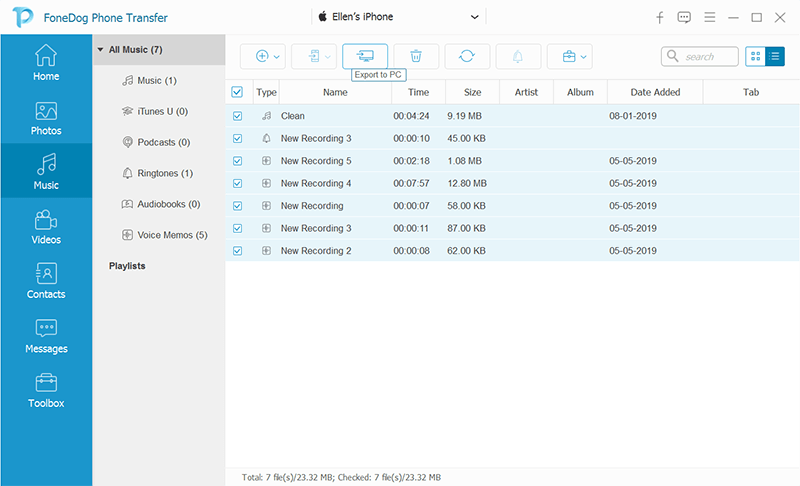
El uso de FoneDog Phone Transfer ofrece una forma conveniente y versátil de transferir la música de su iPhone a su computadora, garantizando que toda su biblioteca de música tenga una copia de seguridad segura y sea accesible cuando la necesite.
La gente también LeerCómo transferir música de iPhone a otro iPhone [6 formas]Formas 3 de transferir música de iPhone a Android
Transferir la preciada música de tu iPhone no solo libera espacio para tu Mac o computadora con Windows, sino que también abre nuevas posibilidades de organización y disfrute. A lo largo de este artículo, hemos explorado varios métodos para lograr este objetivo, atendiendo a diferentes preferencias y escenarios.
FoneDog Phone Transfer se destaca como la mejor herramienta para transferir música de iPhone a la computadora. Con compatibilidad multiplataforma y funciones fáciles de usar, este software agiliza el proceso de transferencia.
A medida que la tecnología evoluciona, también lo hacen los métodos para gestionar nuestra vida digital. Ya sea que opte por un enfoque tradicional o adopte la conveniencia de las herramientas modernas, la capacidad de transferir la música de su iPhone a su computadora le permite mantener el control sobre su biblioteca de música.
Cualquiera que sea el método que se ajuste a sus necesidades, preferencias y panorama tecnológico, la clave es garantizar la seguridad y accesibilidad de su música. Elija el método que más le convenga y tome las medidas necesarias para proteger sus recuerdos musicales. Con el enfoque correcto, podrá disfrutar de sus canciones favoritas en su computadora, permitiendo que su música sea la banda sonora de sus experiencias tanto digitales como del mundo real.
Comentario
Comentario
Transferencia de teléfono
Con el teléfono fonedog, los datos del iPhone, Android, Ios y PC se pueden transferir a cualquier lugar sin perderlos.Me gustan las fotos, las noticias, la libreta de direcciones, la música, etc.
descarga gratuitaHistorias de personas
/
InteresanteOPACO
/
SIMPLEDificil
Gracias. Aquí tienes tu elección:
Excellent
Comentarios: 4.6 / 5 (Basado en: 96 El número de comentarios)